Installation ved at finde enheder på et netværk
Du kan søge efter enheder i TCP/IP-netværker, når du installerer driveren.
 BEMÆRK
BEMÆRKFor andre netværksmiljøer end TCP/IP, henvises til proceduren for installation med angivelse af en port eller IP-adresse.
Hvis du ikke kender det netværksmiljø, der anvendes, kan du kontakte din netværksadministrator.
Forudsætninger
Enheden skal være på det samme undernet som den computer, der anvendes (for TCP/IP-netværksmiljøer)
Aktivering af indstillinger for både [Brug WSD] og [Indstillinger for rundsendingsdetektering] på enheden (for netværksmiljøet, der bruger WSD)
Indstilling af funktionen til valg af sidebeskrivelsessprog (Plug and Play) for enheden
Indstil [PDL-valg (Plug & Play)] på enheden for at stemme overens med den driver, du bruger. Du kan finde flere oplysninger om indstillinger i menuerne i vejledningen til enheden.
Enheden skal være på det samme undernet som den computer, der anvendes.
Når computeren startes, logges der på som bruger med administratorrettigheder.
[Skrivebord] skærmvisning (når der bruges Windows 8.1/Server 2012/Server 2012 R2)
Procedurer
1.
Start installationsprogrammet.
Hvis du bruger et installationsprogram, der er hentet fra webstedet
Dobbeltklik på den overførte fil for at pakke den ud. Hvis installationsprogrammet ikke starter automatisk, efter at det er pakket ud, skal du dobbeltklikke på [Setup.exe].
Hvis du bruger den medfølgende CD-ROM
(1) Sæt CD-ROM i computeren.
Hvis menuen CD-ROM ikke vises, skal du klikke på den følgende "Åbn detaljer".
Start installationsprogrammet ved at følge procedurerne nedenfor.
Hvis der vises en meddelelse, der beder dig om at indsætte en CD-ROM, eller hvis Windows Stifinder vises: Skal du eksekvere [MInst.exe].
Hvis intet vises: Dobbeltklik på ikonet CD-ROM.
Hvis ovenstående [MInst.exe] ikke eksisterer: eksekver [Setup.exe] i drivermappen for CD-ROM.
Hvis du eksekverede [Setup.exe], skal du fortsætte til trin 2.
(2) Hvis skærmen til valg af sprog vises, skal du vælge et sprog → klik på [OK].
(3) Klik på [Installation] fra menuskærmen.
(4) Hvis skærmen [Vælg forbindelsestypen] vises, skal du vælge [Netværksforbindelse] → klik på [Næste].
(5) På den viste skærm skal du bekræfte, at driveren/driverne, der skal installeres, er blevet valgt → klik på [Installér].
(6) Bekræft indholdet af CANON SOFTWARELICENSAFTALE → klik på [Ja].
2.
Vælg et sprog → klik på [Næste].
3.
Hvis CANON SOFTWARELICENSAFTALE vises, skal du bekræfte indholdet → klik på [Ja].
4.
Vælg [Standard] → klik på [Næste].
[Genaktiver printere i dvale, og søg]: Marker dette afkrydsningsfelt, når du vil registrere enheder på netværket, som er i dvaletilstand.
[Vis Vigtigt-fil]: Klik på denne for at få vist Vigtigt-filen.
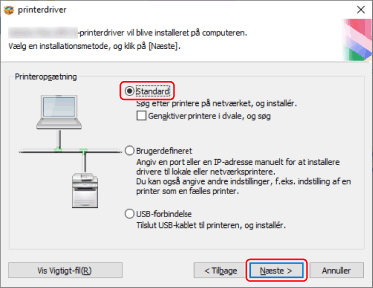
5.
Vælg de påkrævede elementer → klik på [Næste].
[Proces til installation af printerdriver]: Vælg om nødvendigt dette, hvis en driver allerede er installeret.
[Canon Driver Information Assist Service]: Marker dette afkrydsningsfelt, når du vil bruge funktionen til hentning af enhedsoplysninger.

6.
Vælg den enhed, du vil installere, fra [Printerliste].
[IPv4-enheder]/[IPv6-enheder]/[WSD-enheder] fanen: Søgeresultaterne vises på arket, der svarer til enhedens forbindelsesmetode. Klik på et ark for at skifte til det.
[Søgeindstill]: Ændr tiden, hvori der søges efter enheder. Dette gør det muligt for dig at forlænge den tid, der bruges på at søge efter enheder, når enheder ikke vises i [Printerliste].
Du kan indtaste navnet for det SNMP-community, der er angivet på enheden, så du kan få vist søgeresultaterne på fanen [IPv4-enheder]/[IPv6-enheder].
Indstil dette, når et andet navn end standardnavnet "public" er angivet på enheden.
[Søg igen]: Klik på denne hvis enheden ikke vises i [Printerliste]. Hvis enheden stadig ikke vises efter en gentagen søgning, vælg [Brugerdefineret] og installer ved at angive en port eller IP-adresse.
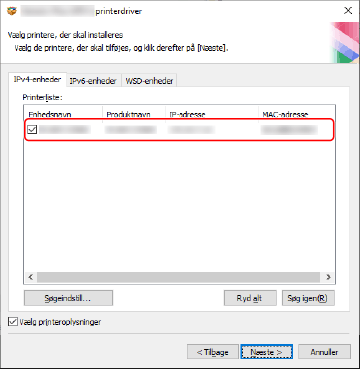
7.
Hvis du vil ændre navnet på enheden eller indstille den som standardenheden, skal du markere afkrydsningsfeltet [Vælg printeroplysninger] → klik på [Næste].
Hvis du ikke vil ændre navnet på enheden eller indstille den som standardenhed, skal du vælge [Næste] og fortsætte til trin 9.
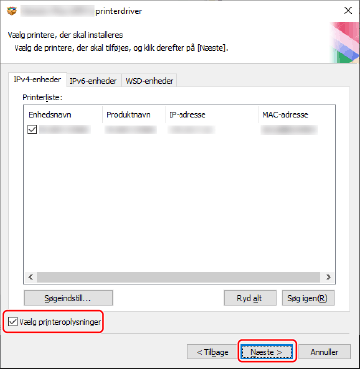
8.
Skift om nødvendigt [Printernavn] → klik på [Næste].
[Opret en genvej til Remote UI på skrivebordet]: Opretter en genvej til enhedens Remote UI på skrivebordet.
For at opdatere IP-adressen for den enhed, der er angivet i genvejen efter installation af driveren, eller for at slette genvejen, skal du gøre det manuelt.
[Benyt som standard]: Marker dette afkrydsningsfelt for at indstille enheden som den enhed, der normalt bruges.
[Brug som delt printer]: Marker dette afkrydsningsfelt, hvis du vil konfigurere delte indstillinger for enheden.
Du kan ikke vælge [Printernavn], hvis enheden tilsluttes via en WSD-port.
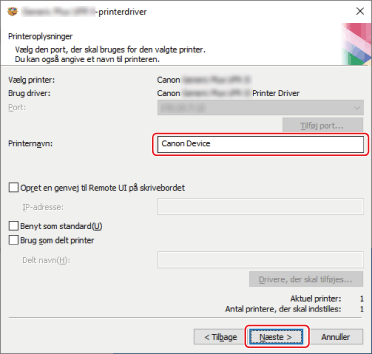
Marker afkrydsningsfeltet [Printerliste til driverinstallation] → klik på [Start].
Fortsæt med installationen i henhold til instruktionerne på skærmen.
10.
Klik på [Genstart] (eller [Afslut]).